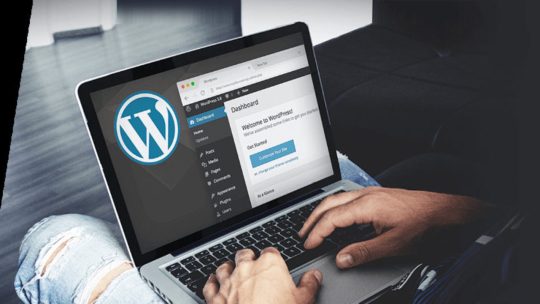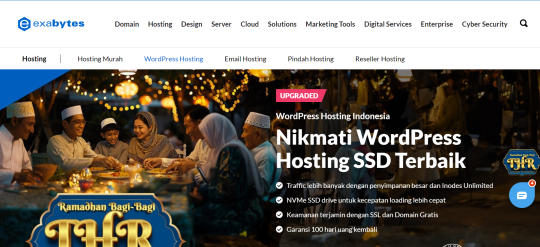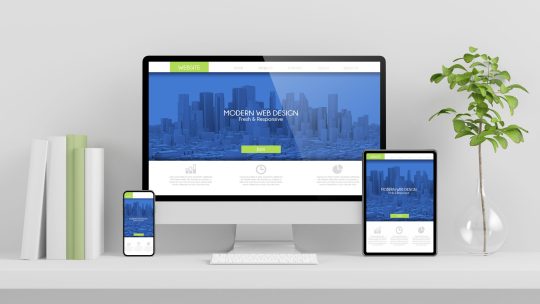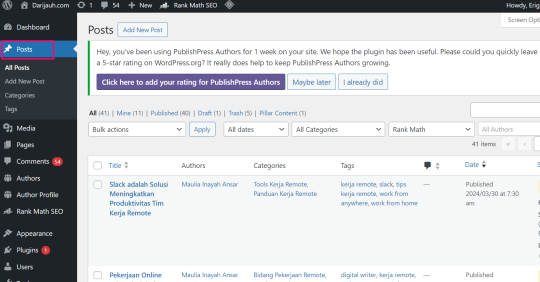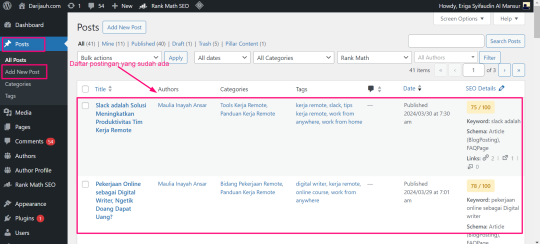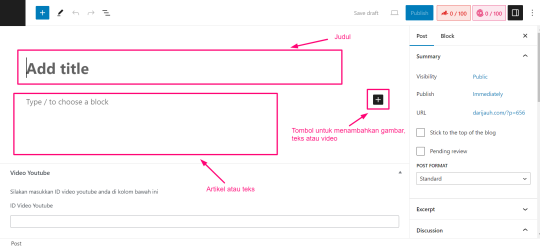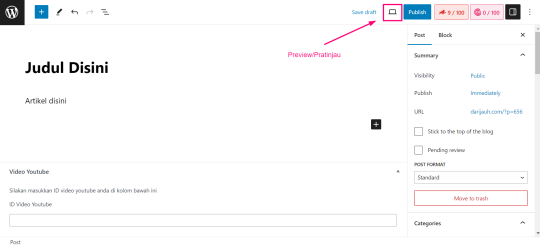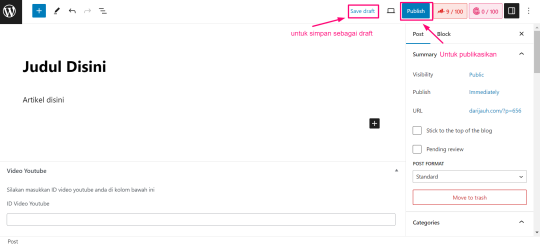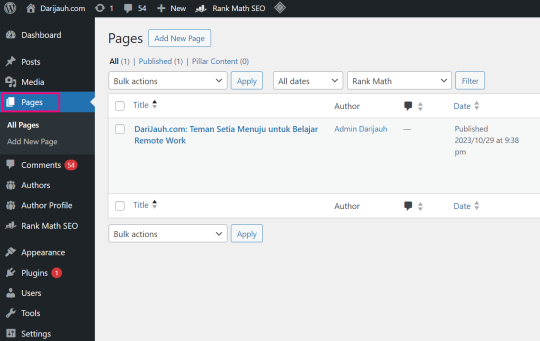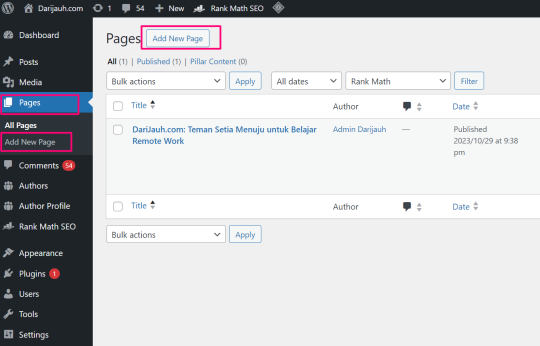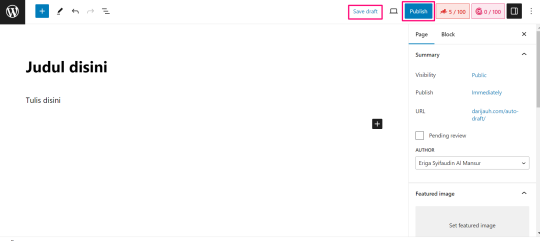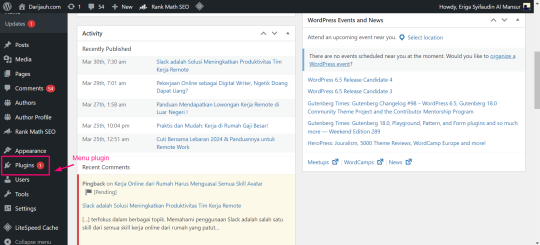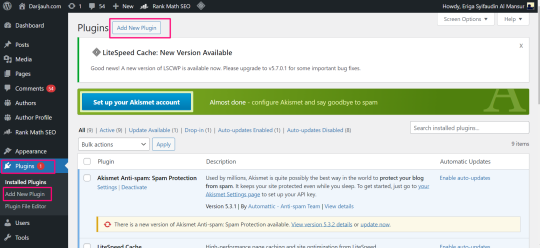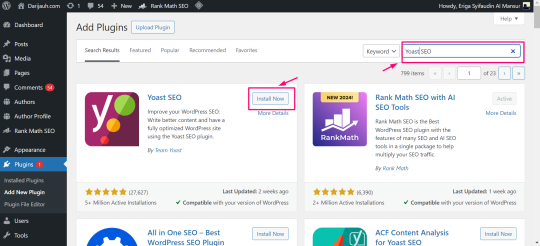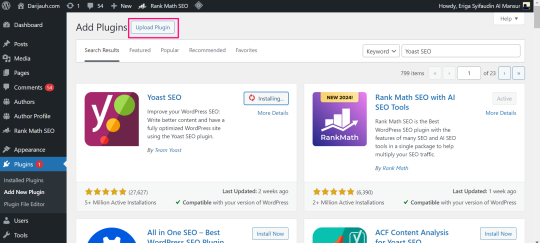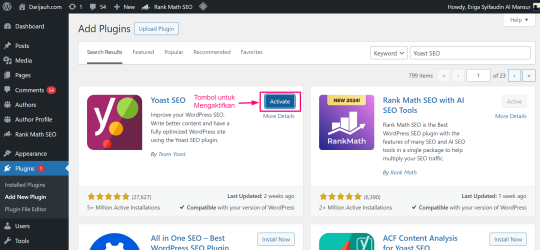Banyak orang menganggap cara membuat website WordPress itu sulit, padahal caranya sendiri sangat mudah. Platform CMS seperti WordPress ini justru memudahkan pengguna dalam membuat website, bahkan tanpa kemampuan pemrograman sekalipun.
WordPress sudah menyediakan berbagai fitur untuk mengembangkan web dengan cara yang mudah. Dengan platform ini Anda bisa membuat situs web hanya dengan klik-klik saja dalam hitungan menit, bahkan orang pemula sekalipun bisa membuatnya.
Nah, pada kesempatan kali ini kami akan memberikan tutorial cara membuat website secara lengkap. Mulai dari cara instal WordPress, cara memilih tema, sampai cara menambahkan konten dan halaman baru di WordPress.
Daftar Isi
Cara Membuat Website WordPress
Sebelum mulai membuat sebuah website di WordPress, ada beberapa hal yang harus Anda persiapkan terlebih dahulu. Supaya lebih mudah, kami sudah merangkainya secara runtut dan Anda hanya perlu mengikuti langkah-langkah di bawah ini.
Apa yang dibutuhkan untuk membuat website WordPress?
Untuk membuat website Anda harus menyiapkan beberapa hal terlebih dahulu, mulai dari ide website, domain, dan hosting. Berikut beberapa hal yang dibutuhkan untuk membuat website:
- Ide Website: Hal pertama yang harus Anda siapkan adalah ide atau tema website. Anda harus mencari tahu terlebih dahulu ide atau tema dari website yang ingin Anda buat. Jika bingung, bisa menggunakan hobi seperti bola, teknologi, wisata, dan sebagainya.
- Nama Domain: Setelah menentukan ide, langkah berikutnya adalah menentukan nama domain website Anda. Nama domain ini penting karena merepresentasikan isi dari website Anda.
Jadi pastikan nama domain yang dipilih sesuai dengan isinya. Contoh tema website Anda adalah rekomendasi HP, anda bisa pilih domain phonetech.com atau Anda bisa langsung cek domain sendiri di Exabytes Indonesia, lalu beli domain sesuai yang Anda inginkan.
- Layanan Hosting: Selain domain, Anda juga harus menyiapkan web hosting. Hosting ini ibarat sebuah rumah untuk menyimpan semua yang ada di website Anda. Anda bisa membeli hosting yang murah terlebih dahulu di awal. Ada banyak penyedia hosting, silahkan pilih yang paling sesuai dengan kebutuhan.
Bagaimana Cara menginstal WordPress di Web Hosting?
Setelah menyiapkan tiga hal di atas, Anda sudah bisa masuk ke langkah berikutnya yaitu proses penginstalan WordPress di web hosting. Untuk caranya sendiri tidak sulit, silahkan ikuti langkah-langkah berikut ini:
Langkah 1: Sudah Membeli Hosting, pada tahap ini pastikan Anda sudah memilih dan membeli hosting di Exabytes Indonesia.
Langkah 2: Setelah membeli hosting, Anda akan diberikan akses ke control panel web hosting tersebut.
Silahkan masuk dengan menggunakan username dan password yang telah ditentukan. Control panel ini merupakan tempat mengelola semua aspek hosting Anda, mulai dari pengaturan, file, sampai aplikasi terinstal.
Langkah 3: Setelah masuk ke control panel, cari opsi untuk instal WordPress. Setiap penyedia mungkin memiliki sebutan berbeda, namun biasanya disebut sebagai Auto Installer, Softaculous atau nama serupa lainnya. Anda bisa menemukan opsi ini di menu Aplikasi / Aplikasi Web.
Langkah 4: Klik opsi Instalasi WordPress untuk memulai proses instalasi WordPress di hosting. Anda akan diarahkan ke halaman yang menampilkan beberapa form yang harus diisi.
Langkah 5: Di halaman instalasi, Anda akan diminta mengisi informasi berikut:
- Nama Domain: Pilih domain dimana Anda akan menginstal WordPress.
- Direktori Instalasi: Anda bisa memilih untuk instal WordPress di direktori root atau sub direktori.
- Nama Situs: Masukkan nama untuk website yang ingin Anda buat.
- Deskripsi Situs: Berikan deskripsi singkat mengenai situs yang ingin Anda buat, namun ini opsional.
- Username dan Password: Buat username dan password untuk akun WordPress Anda.
Langkah 6: Setelah mengisi semua bagian yang diperlukan, silahkan lanjutkan dengan klik tombol Submit atau Install. Tunggu sampai proses instalasi selesai, biasanya akan memakan waktu beberapa menit.
Langkah 7: Setelah itu Anda akan diberikan detail login untuk mengakses dashboard website Anda. Silahkan masuk ke dashboard WordPress menggunakan username dan password yang telah dibuat sebelumnya.
Selesai, sekarang Anda sudah berhasil membuat website dari WordPress dan website tersebut sudah bisa diakses secara online. Namun tampilan website tersebut masih default, silahkan ubah sesuai kreasi dan keinginan Anda.
Pertimbangan Ketika Memilih Tema WordPress
Dalam memilih tema untuk WordPress, ada beberapa hal yang harus Anda pertimbangkan. Nah, berikut ini adalah beberapa faktor yang harus Anda perhatikan ketika memilih theme WordPress:
- Kesesuaian dengan Konten: Pastikan tema sesuai dengan jenis konten dan tujuan situs web Anda. Misalnya, jika Anda memiliki situs bisnis, pilihlah tema yang profesional dan mudah disesuaikan.
- Responsif: Tema harus responsif, artinya dapat menyesuaikan tata letak dan desain dengan baik di berbagai perangkat, seperti komputer desktop, tablet, dan ponsel.
- Kualitas Desain: Perhatikan desain tema, termasuk kebersihan, estetika, dan kemudahan navigasi. Pilih tema dengan desain yang menarik dan mudah dipahami oleh pengguna.
- Ketersediaan Dukungan: Pastikan tema dilengkapi dengan dukungan pengembang yang baik. Ini penting jika Anda memerlukan bantuan dalam mengonfigurasi atau menyesuaikan tema.
- Kecepatan Loading: Tema harus dioptimalkan untuk kecepatan pemuatan halaman yang cepat. Pilihlah tema yang ringan dan tidak membebani server web Anda.
Cara Menambahkan Konten dan Halaman Baru di WordPress
Setelah Anda memilih tema yang sesuai, Anda juga harus membuat halaman serta menambahkan konten. Menambahkan konten dan membuat halaman baru di WordPress sangat mudah, ikuti langkah berikut ini.
Cara Menambah Konten
Langkah 1: Cara menambahkan konten baru seperti posting blog, pilih menu “Post” di sidebar kiri dashboard WordPress.
Langkah 2: Setelah memilih menu “Post”, Anda akan melihat daftar posting atau konten yang sudah ada. Untuk menambahkan konten baru, klik tombol “Add New Post”.
Langkah 3: Anda akan dibawa ke editor pos atau konten baru. Di sini, Anda bisa: Memberikan judul untuk konten Anda di kolom “Judul”, menambahkan teks, gambar, video, dan elemen lainnya ke konten menggunakan editor teks dan berbagai jenis fitur lain.
Langkah 4: Setelah selesai mengisi konten, Anda dapat menggunakan opsi “Pratinjau” untuk melihat tampilan konten sebelum dipublikasikan.
Jika konten sudah sesuai, klik tombol “Publikasikan/Publish” untuk mempublikasikannya secara langsung, atau klik “Simpan sebagai Draf/Save draft” untuk menyimpannya sebagai draf dan mempublikasikannya nanti.
Cara Menambah Halaman
Langkah 1: Pilih menu “Pages/Halaman” di sidebar kiri dashboard WordPress.
Langkah 2: Klik tombol “Tambah Halaman/Add New Pages” di bagian atas layar.
Langkah 3: Isi detail halaman seperti judul dan konten halaman menggunakan editor yang sama dengan editor konten.
Langkah 4: Setelah selesai, klik tombol “Publikasikan/Publish” atau “Simpan sebagai Draf/Save Draft” seperti pada langkah sebelumnya.
Plugin yang Direkomendasikan untuk Meningkatkan Fungsionalitas Website WordPress
Ada banyak sekali plugin WordPress yang bisa digunakan untuk meningkatkan kinerja dan fungsional dari website Anda. Namun sebaiknya jangan menginstal plugin yang tidak diperlukan. Nah, berikut adalah beberapa plugin yang bisa kami rekomendasikan:
- Yoast SEO: Plugin pertama ini bisa membantu mengoptimalkan website Anda supaya ramah di mesin pencarian Google. Dengan plugin ini Anda bisa mengoptimalkan judul konten, deskripsi, serta kata kunci di setiap halaman maupun konten yang ingin anda post di website.
- WooCommerce: Jika Anda membuat website toko online, maka plugin satu ini wajib Anda install karena sangat membantu. WooCommerce bisa membantu Anda dalam mengelola produk, pesanan, inventaris bahkan pembayaran menjadi lebih mudah.
- W3 Total Cache: Supaya website Anda tetap optimal dan cepat ketika dibuka, Anda bisa menggunakan plugin satu ini. W3 Total Cache membantu mempercepat waktu loading halaman website dengan acching halaman statis untuk mengurangi beban server.
- Key Two Factor Authentication: Rekomendasi plugin terakhir adalah Key Two Factor untuk melindungi website Anda dari akses mencurigakan. Dengan plugin ini Anda bisa mengonfirmasi identitas lewat perangkat sekunder.
Cara menginstal plugin di WordPress caranya sangat mudah, berikut langkah-langkahnya:
Langkah 1: Buka menu Plugin di dashboard WordPress.
Langkah 2: Kemudian klik Add New Plugin / Tambah Baru Plugin yang ada di bagian atas halaman.
Langkah 3: Lalu ketikkan kata kunci plugin di kolom pencarian, misal ketikan kata kunci Yoast SEO. Lalu klik Instal Sekarang / Install Now di sebelah samping plugin.
Langkah 4: Namun jika Anda sudah download plugin, cukup klik Upload Plugin > Choose File > pilih plugin dari komputer > Klik Install Now.
Langkah 5: Untuk mengaktifkan plugin yang telah terinstal, klik tombol Activate Plugin.
Langkah 6: Selesai.
WordPress Bisa Memudahkan Kita dalam Membuat Website
WordPress merupakan Content Management System yang digunakan untuk memudahkan pengguna dalam membuat website. Cara membuat website WordPress sangatlah mudah, Anda tinggal mengikuti langkah-langkah yang sudah saya sampaikan di atas.
Setelah website berhasil dibuat, Anda tinggal menyesuaikan tema serta membuat konten yang menarik. Supaya pengunjung lebih nyaman dan betah di website, Anda juga harus melakukan optimasi On Page seperti mempercepat loading, teks yang enak dibaca dan sebagainya.
Jika Anda tertarik untuk mengoptimalkan pengalaman pengguna dan performa situs WordPress yang sudah Anda buat. Anda bisa menggunakan WordPress hosting terbaik dari Exabytes Indonesia sekarang juga!
Dengan layanan hosting khusus WordPress kami, Anda dapat menikmati kecepatan, keamanan, dan kinerja optimal untuk situs Anda. Segera bergabung dengan ribuan pengguna yang puas dan raih kesuksesan online Anda bersama Exabytes Indonesia!


![30+ Cara Mengamankan WordPress Terbaik [Lengkap] Cara Mengamankan WordPress](https://www.exabytes.co.id/blog/wp-content/uploads/2022/01/1200x630-30-Cara-Mengamankan-WordPress-Terbaik-di-2022-Lengkap-218x150.jpg)